
Садржај
- Шта вам је потребно
- Пре инсталирања ВиртуалБок-а
- Покрените ЦхромеОС у ВиртуалБок-у
- Добро дошли у ЦхромеОС
- Пробајте пре куповине
Нажалост, Гоогле не нуди преузимања ЦхромеОС-а - барем не у облику који је једноставан за коришћење са виртуелном машином. Популарни ЦхромеОС чини се да су и грађевине које је некада нудио Хекках нестале. Чак и Неверваре-ова ЦлоудРеади верзија има ограничења.
Препоручени видео снимци
Међутим, ваши избори за покретање ЦхромеОС-а на виртуелној машини су изузетно уски. Ево како да покренете старију верзију ЦхромеОС-а Неверваре-а у ВиртуалБок-у. Ако желите нешто новије, компанија нуди верзију за ВМваре ЕСКСи 6.5, Воркстатион 14.1.1 и Фусион 10.1.
Повезан
- Гоогле је управо направио велику промену у начину рада Цхромебоок апликација
- Најбољи 2-у-1 лаптопови
- Цхроме ОС ће ускоро радити свуда, укључујући и ПЦ и Мац рачунаре
Шта вам је потребно
Најновија верзија ЦлоудРеади ЦхромеОС слике, в83, не ради са ВиртуалБок-ом због „графике некомпатибилности“. Мораћете да пронађете и преузмете старију верзију наведену у наставку, јер Неверваре не нуди Овај фајл. Што се тиче ВиртуалБок-а, најновија верзија ради сасвим добро.
- Орацле ВМ ВиртуалБок
- Датотека Неверваре ЦлоудРеади_Фрее_к64_Виртуалбок.ова
Пре инсталирања ВиртуалБок-а
ВиртуалБок не ради када су одређене функције инсталиране у Виндовс 10. Ако се појави грешка када покушавате да учитате ЦхромеОС слику, урадите следеће:
Корак 1: Унесите „турн“ у поље за претрагу на траци задатака и изаберите Укључити или искључити карактеристике Виндовса у резултатима.
Корак 2: На екрану се појављује искачући прозор. Следеће функције би требало да буду онемогућене (иако двапут проверите чему губите приступ пре него што то учините):
- Апплицатион Гуард — Изолује непоуздане локације дефинисане у предузећу.
- Цредентиал Гуард — Безбедност заснована на виртуелизацији која дозвољава приступ тајнама само привилегованом системском софтверу.
- Девице Гуард — Омогућава Хипер-В компоненте.
* Гуард - Контејнери — Виртуелизација на нивоу система за покретање више изолованих апликација.
- Хипер-В — Покреће 64-битне виртуелне машине на главном оперативном систему.
- Платформа виртуелне машине — Компонента за покретање виртуелне машине.
- Виндовс хипервизорска платформа — Додаје проширени АПИ за кориснички режим за виртуелизоване стекове и апликације независних произвођача.
- Виндовс Сандбок — Виртуелно окружење за једнократну употребу.
- Виндовс подсистем за Линук (ВСЛ) — Слој компатибилности за покретање Линук бинарних извршних датотека.
Напомена: Горе наведене функције се односе на виртуелизацију и нису укључене у Виндовс 10 Хоме. Поново омогућите ове функције ако не планирате да користите ВиртуалБок ван ове пробне вожње за Цхроме ОС.
Корак 3: Поново покрените Виндовс 10.
Ако ЦхромеОС слика и даље не успе да се учита, покушајте следеће:
Корак 1: Кликните десним тастером миша на Почетак дугме и изаберите Виндовс ПоверСхелл (администратор) на Повер Усер Мену.
Корак 2: Откуцајте: бцдедит /сет хипервисорлаунцхтипе искључен
Корак 3: Искључите рачунар, а затим га поново покрените - немојте једноставно кликнути на „Поново покрени“.
Покрените ЦхромеОС у ВиртуалБок-у

Корак 1: Када је ВиртуалБок отворен, кликните Филе у горњем левом углу, а затим Импорт Апплианце на падајућем менију.
Корак 2: Поред Филе поље, кликните на Фолдер икону која се налази крајње десно, пронађите датотеку ЦлоудРеади_Фрее_к64_Виртуалбок.ова на рачунару, а затим кликните на Отвори дугме.
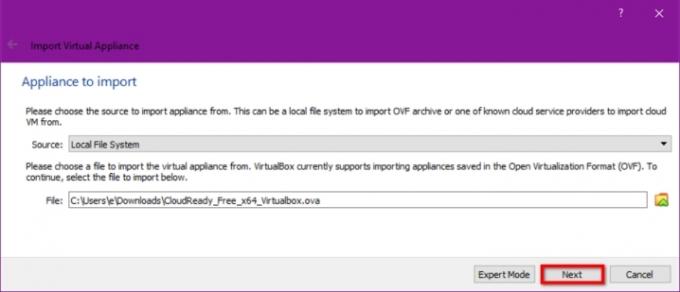
Корак 3: ОВА датотека се појављује у пољу датотеке. Кликните Следећи наставиће се.
4. корак: Оставите све подразумеване поставке уређаја на миру и кликните на Увоз дугме за наставак. Појављује се искачући прозор док ВиртуалБок креира ЦхромеОС виртуелну машину.
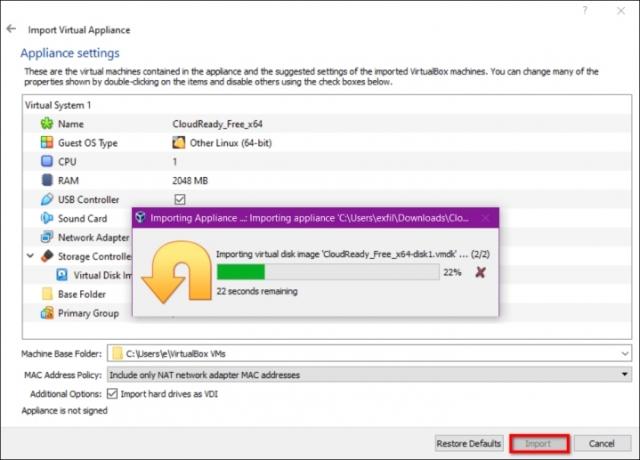
5. корак: На главном панелу ВиртуалБок Манагер-а изаберите ЦлоудРеади_Фрее_к86 виртуелну машину, а затим кликните на зелено Почетак дугме.

Корак 6: ЦлоудРеади логотип се појављује на тренутак док се инсталациони панел не учита. Изаберите језик, распоред тастатуре и мрежну везу, а затим кликните Настави када буде спреман.
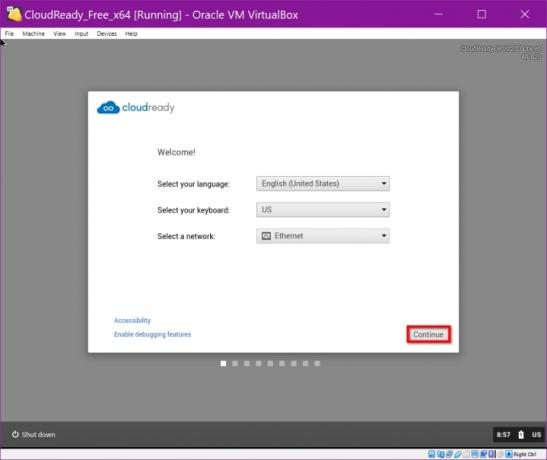
7. корак: Појављују се Адобе Фласх ЕУЛА услови. Кликните Не сада дугме.
Корак 8: Унесите адресу е-поште или телефон свог Гоогле налога и кликните на Следећи дугме.
9. корак: Унесите лозинку за свој Гоогле налог и кликните на Следећи дугме.
Напомена: Можете и да изаберете Прегледајте као гост, иако ћете видети више ЦхромеОС-а помоћу Гоогле налога.
10. корак: Проверите аутентификацију у два корака ако је потребно.
Добро дошли у ЦхромеОС

Са учитаним ЦхромеОС-ом, можете добити општу представу о томе шта можете да очекујете. Ова верзија не одражава најновију верзију, јер цео интерфејс изгледа другачије. Неколико веб апликација повезаних са вашим налогом може се појавити на дну, али то је све. Ова верзија се не испоручује са позадином, па смо је преузели помоћу Цхроме претраживача.

У новијим верзијама, апликације су смештене у „ладицу“ којој се може приступити кликом на Лаунцхер икона. У овој старијој верзији кликните на Лупа у доњем левом углу и појавиће се искачући прозор старе школе са свим вашим веб апликацијама. Пошто ова верзија не подржава (или укључује) Гоогле Плаи, Андроид апликације се не могу преузети и инсталирати.

Кликните на своју икону која се налази поред системског сата, а затим на Подешавања да промените позадину, брзину миша, подразумевану локацију за преузимање, Гоогле Цлоуд штампање и још много тога.
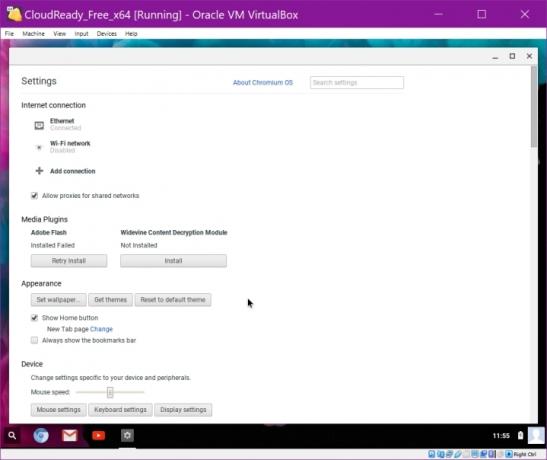
Можда ћете желети да подесите излазну резолуцију да буде компатибилна са радном површином рачунара, и иако мислите да је то немогуће, постоје два начина да то урадите. Ваша прва опција је да прелазите између три режима — преко целог екрана, без шавова или у скалираном. Друга опција је да изаберете проценат за повећање ЦхромеОС радне површине са 125% на 300%.

На траци менија виртуелне машине кликните Поглед (као што је приказано изнад), затим изаберите један од три режима. Или можете кликнути Виртуелни екран 1 и изаберите одређени проценат.
Пробајте пре куповине
Добићете представу о правој ствари само ако покренете ЦхромеОС на виртуелној машини користећи горе повезану верзију. Тренутно, ЦлоудРеади не подржава ВиртуалБок и не ради у ВМваре Воркстатион плејеру 15.5. Тренутна верзија ради само у ВМваре ЕСКСи 6.5, Воркстатион 14.1.1 и Фусион 10.1.
Ако вас горња веза тера да пожелите више, можда би било вредно да лично испробате ЦхромеОС на Цхромебоок-овима у Бест Буи-у или другом електронском продавцу. На крају крајева, то ће вас одвести даље од покушаја да сами експериментишете са ЦхромеОС-ом у ВиртуалБок-у.
Препоруке уредника
- Овај тајни Самсунг лаптоп може спојити ЦхромеОС са ДеКс-ом
- Најчешћи проблеми са Цхромебоок-ом и како да их решите
- Да ли ваш Цхромебоок може да покрене Стеам? Ево како да знате
- Виндовс вс. МацОС вс. Цхроме ОС
- Како да промените језик у Гоогле Цхроме-у
Надоградите свој животни стилДигитални трендови помажу читаоцима да прате убрзани свет технологије са свим најновијим вестима, забавним рецензијама производа, проницљивим уводницима и јединственим кратким прегледима.




